Jmeter进行接口测试
一、准备条件:
1.电脑成功安装Jmeter软件
2.准备好待测接口
二、测试步骤:
1.打开Jmeter软件,显示如下:
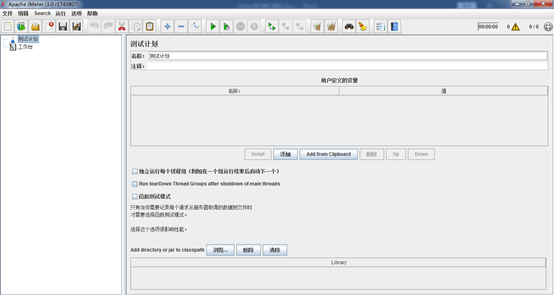
2.鼠标选中测试计划,右键点击“添加-Threads(Users)-线程组”,成功添加线程组,如下:
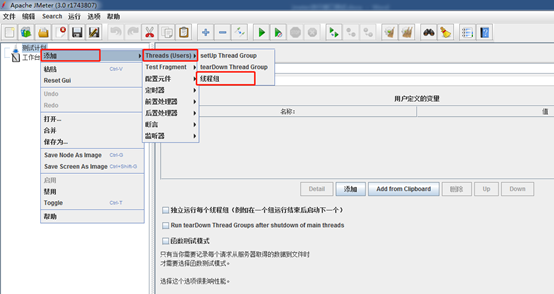
3.鼠标选中线程组,右键点击“添加-Sampler-HTTP请求”,成功添加HTTP请求(以Http请求为例),如下:
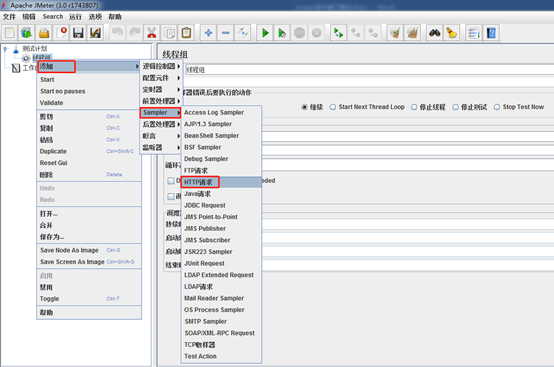
4.填写接口信息,如下:
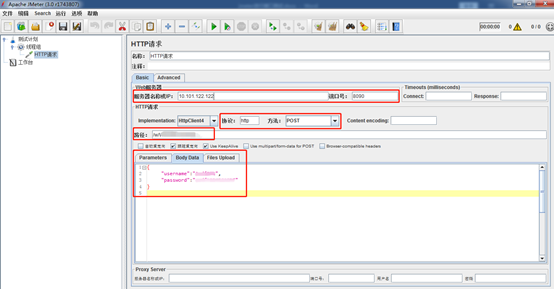
注:输入服务器域名或接口(如果是接口就需要输入端口号),选择协议、方法类型,填写接口路径,填写接口body脚本,接口信息就填写完成了。
(PS:此处是以POST类型接口为例)
5.为HTTP请求添加信息头管理器,防止信息头定位异常。鼠标选中HTTP请求,右键点击“添加-配置原件-HTTP信息头管理器”,成功添加,如下:
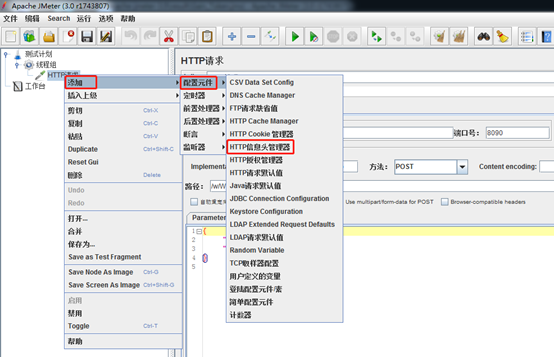
6.添加信息头信息,点击添加按钮,填写信息,如下:
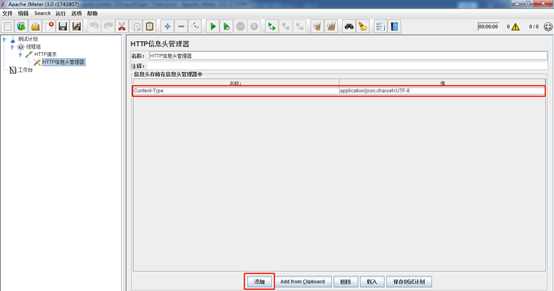
7.添加一个察看结果树,查看接口是否接通。鼠标选中HTTP请求,右键点击“添加-监听器-察看结果树”,成功添加,如下:
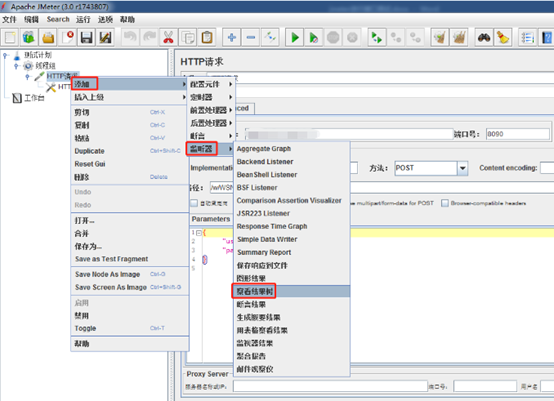
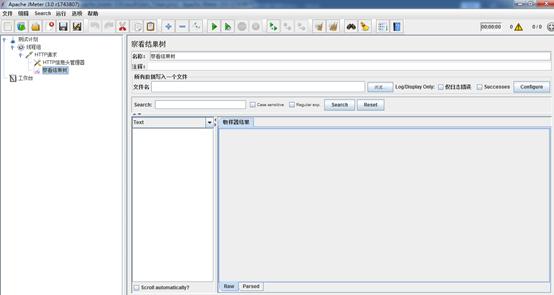
8.点击运行按钮,在察看结果树中查看接口是否接通,如下:
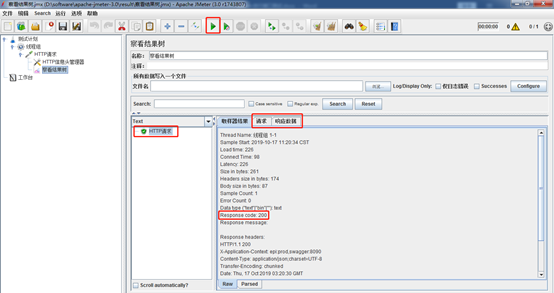
注:点击工具栏绿色启动按钮,在察看结果树中显示HTTP请求通过,可在取样器结果中看到Response code: 200,表示请求成功。在请求、响应数据页签下查看是否正确显示该接口信息。
以上就是一个简单地使用Jmeter进行HTTP接口测试示例。



